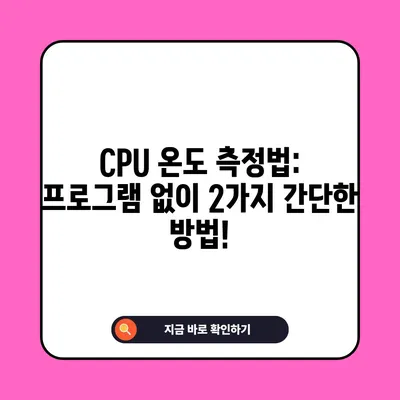CPU 온도 보는 법 2가지 프로그램 설치 없이 간단하게
CPU는 컴퓨터의 두뇌로 불리는 중요한 부품으로, CPU의 온도가 지나치게 높아지면 시스템의 전반적인 성능에 악영향을 미칠 수 있습니다. 그러므로 CPU 온도를 관리하는 것은 컴퓨터 사용자에게 필수적입니다. 이번 블로그 포스트에서는 프로그램 설치 없이 CPU 온도를 확인하는 법을 두 가지 방법, 즉 명령 프롬프트와 성능 모니터를 통해 설명하겠습니다. 이 과정을 통해 더욱 효율적인 컴퓨터 관리가 가능해질 것입니다.
명령 프롬프트에서 CPU 온도 확인하기
명령 프롬프트는 윈도우 운영 체제에서 제공하는 강력한 도구입니다. CPU 온도를 확인하기 위해서는 단계별로 몇 가지 간단한 명령어를 입력하면 됩니다. 아래에 이 과정을 자세히 설명드리겠습니다.
- 실행 프로그램 열기: 먼저 [Windows]키와 [R]키를 동시에 눌러 실행 창을 엽니다. 이후 cmd를 입력하여 명령 프롬프트를 실행합니다.
| 단계 | 설명 |
|---|---|
| 실행 창 열기 | [Windows] + [R] |
| 입력 | cmd |
- 명령어 입력: 명령 프롬프트에 아래의 명령어를 입력합니다.
wmic /namespace:\root\wmi PATH MSAcpi_ThermalZoneTemperature get CurrentTemperature
이 명령어는 시스템에 있는 센서로부터 현재 온도를 읽어오게 됩니다.
- 온도 해석: 출력되는 온도는 켈빈(K) 단위로 제공됩니다. 예를 들어, 2982라는 값이 출력되었을 경우, 이를 섭씨(℃)로 변환해야 합니다. 변환식은 다음과 같습니다:
(표기된 숫자 ÷ 10) – 273 = 섭씨 온도
위의 예에서 계산하면,
(2982 ÷ 10) – 273 = 25.2℃
이렇게 CPU의 실제 온도를 알 수 있습니다.
성능 모니터에서 CPU 온도 확인하기
두 번째 방법은 성능 모니터를 이용한 방법입니다. 이 방법 역시 프로그램 설치 없이 순수한 윈도우 기능을 활용하여 CPU 온도를 확인할 수 있습니다. 아래에서는 성능 모니터를 사용하는 방법을 자세히 설명하겠습니다.
성능 모니터 실행
- 성능 모니터 열기: 실행윈도우에서 perfmon.exe를 입력하여 성능 모니터를 실행합니다.
| 단계 | 설명 |
|---|---|
| 실행 창 열기 | [Windows] + [R] |
| 입력 | perfmon.exe |
-
카운터 추가: 왼쪽 탭에서 [성능 모니터]를 선택한 후 [+] 아이콘을 클릭하여 카운터 추가 창을 엽니다.
-
온도 정보 선택하기: 카운터 추가 버튼을 클릭하고 [Thermal Zone Information]을 찾아 클릭한 다음, 세부 목록에서 [Temperature]를 클릭한 후 [추가]를 클릭합니다.
| 단계 | 설명 |
|---|---|
| 카운터 추가 | [Thermal Zone Information] 선택 |
| 선택 | [Temperature] 클릭 후 추가 |
- 결과 확인: 추가된 카운터를 통해 현재 상태의 CPU 온도를 확인할 수 있습니다. 섭씨로 변환하기 위해서는 다음과 같은 계산을 해야 합니다:
표기된 숫자 – 273 = 섭씨 온도
예를 들어, 온도 값이 298이라면,
298 – 273 = 25℃
이와 같이 간단한 계산을 통해 CPU의 현재 온도를 알 수 있습니다.
자주 묻는 질문과 답변
CPU 온도를 낮추려면 어떻게 해야 하나요?
CPU 온도를 낮추기 위해서는 여러 방법이 있습니다. 가장 일반적인 방법은 쿨링 시스템을 개선하는 것입니다. 예를 들어, 팬의 개수를 늘리거나 회전수를 증가시키는 것이 도움이 됩니다. 노트북의 경우 전용 쿨러를 이용해 온도를 낮출 수 있습니다.
CPU 과열되는 이유는 무엇인가요?
대부분의 경우, 고사양의 프로그램을 실행하거나 여러 프로그램을 동시에 돌릴 때 CPU가 과열되는 경향이 있습니다. 또한, 환경적 요인도 큽니다. 열악한 환경에서 작업할 경우 CPU 주변의 온도가 상승할 수 있습니다.
CPU 온도가 내려가지 않으면 어떻게 되나요?
CPU 온도가 장기간 내려가지 않으면, PC의 다른 부품에도 영향을 미칠 수 있고, CPU 자체가 손상될 수도 있습니다. 이로 인해 성능 저하가 발생하며, 심지어는 시스템 다운의 원인이 될 수도 있습니다.
💡 CPU 온도를 쉽게 확인하는 방법을 알아보세요! 💡
결론
💡 CPU 온도를 손쉽게 체크하는 5가지 방법을 알아보세요! 💡
이번 블로그 포스트에서는 CPU 온도를 프로그램 설치 없이 간단하게 확인하는 두 가지 방법, 즉 명령 프롬프트와 성능 모니터를 소개하였습니다. 이 두 가지 방법을 통해 CPU의 안정성을 유지하고, 효율적인 컴퓨터 사용이 가능할 것입니다. 사용자 여러분들은 주기적으로 CPU 온도를 확인하여 과열로 인한 문제를 사전에 예방할 수 있도록 항상 주의를 기울이시기 바랍니다.
이 블로그 포스트는 CPU 온도를 확인하는 두 가지 방법을 상세히 설명하고 있으며, 사용자가 이해하기 쉽게 구성되었습니다. 자주 묻는 질문과 답변 섹션도 추가하여 독자가 궁금해 할 수 있는 사항을 명확히 해주었습니다.
CPU 온도 측정법: 프로그램 없이 2가지 간단한 방법!
CPU 온도 측정법: 프로그램 없이 2가지 간단한 방법!
CPU 온도 측정법: 프로그램 없이 2가지 간단한 방법!